Si tienes la versión beta de WhatsApp en Android, seguramente estos últimos días te han ido apareciendo unos avisos que indicaban que tu versión está desfasada y había que actualizar antes del 27 de marzo. Al meterte en la Play Store descubrías que tu versión era la última y que no había más que descargar, así que lo dejaste estar.
Sin embargo, seguramente hoy habrás despertado con tu cuenta bloqueada y la imposibilidad de acceder o de hacer una copia de seguridad para reinstalar la aplicación. No entres en pánico porque te vamos a contar cómo solucionarlo.
Cómo arreglar el último error de WhatsApp manteniendo tus conversaciones
Seguramente, el principal temor que tienes es perder los últimos chats. Puede que no tengas las copias de seguridad automáticas -algo que te recomendamos- o que la programación de las mismas no sea diaria, así que habrás perdido un buen número de mensajes. No te preocupes, los puedes recuperar.
Cuando has entrado a WhatsApp te habrás encontrado una pantalla que te anima a actualizar con un mensaje de "Esta versión de WhatsApp venció el 27 mar 2023". Tienes la opción de salir del programa de pruebas o un botón grande para descargar. Sin embargo, no pinches en ninguno porque no funciona y el error continuará.
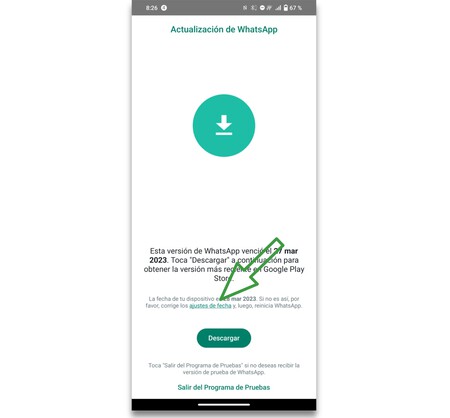
Hay otro botoncito que te indica que puedes ajustar la fecha, y nos vamos a centrar en eso para solucionar este error. Sigue estos pasos, respira porque a tus chats no les ha pasado nada... y todo irá bien:
- Lo primero es eso, pinchar en el enlace de "ajustes de fecha" de esa pantalla principal de WhatsApp.
- Te llevará a los ajustes del dispositivo. Desmarca la opción de fecha automática y marca una fecha anterior. En este caso, el 25 de marzo.
- Sal al dashboard del móvil, entra en multitarea y cierra WhatsApp por completo.
- Comprueba que en la parte superior de tu teléfono o en la barra de herramientas es 25 de marzo y abre WhatsApp de nuevo. Verás que te deja usarlo con normalidad.
Podrías quedarte aquí para seguir usando WhatsApp, pero sería algo incómodo y, realmente, no tiene sentido porque estás usando el móvil con una fecha que no es la real y eso puede dar algunos problemas. Simplemente, hemos hecho esto para poder acceder a WhatsApp y hacer una copia de seguridad de los chats (ya sabes, tres puntitos de la parte superior derecha, pincha en 'Ajustes', luego en 'Chats' y busca la opción de 'Copia de seguridad' para guardarlo todo en Drive).
Cuando tengas la copia lista, desinstala WhatsApp y vuelve a descargarlo desde la Play Store. En mi caso no me pidió que saliera de la beta, pero si a ti sí, simplemente entra en la página de la beta de WhatsApp y sal. Y poco más, inicia WhatsApp con normalidad, restaura los datos de la copia de seguridad y a seguir usando la aplicación.
En Xataka Android | Cómo usar WhatsApp en una tablet y en el móvil a la vez con la app oficial





